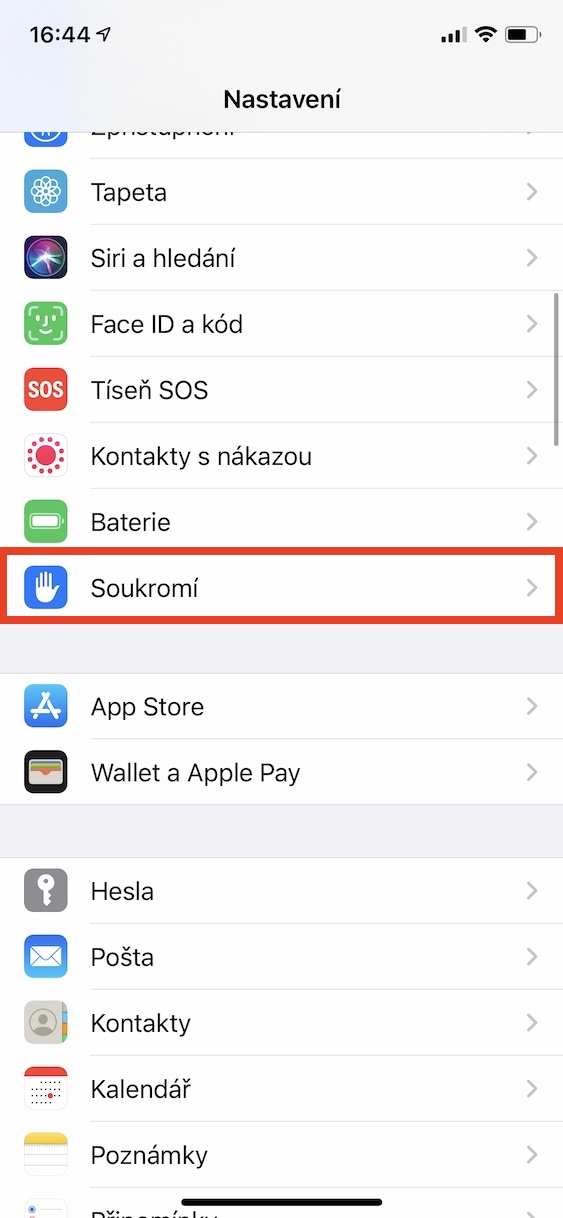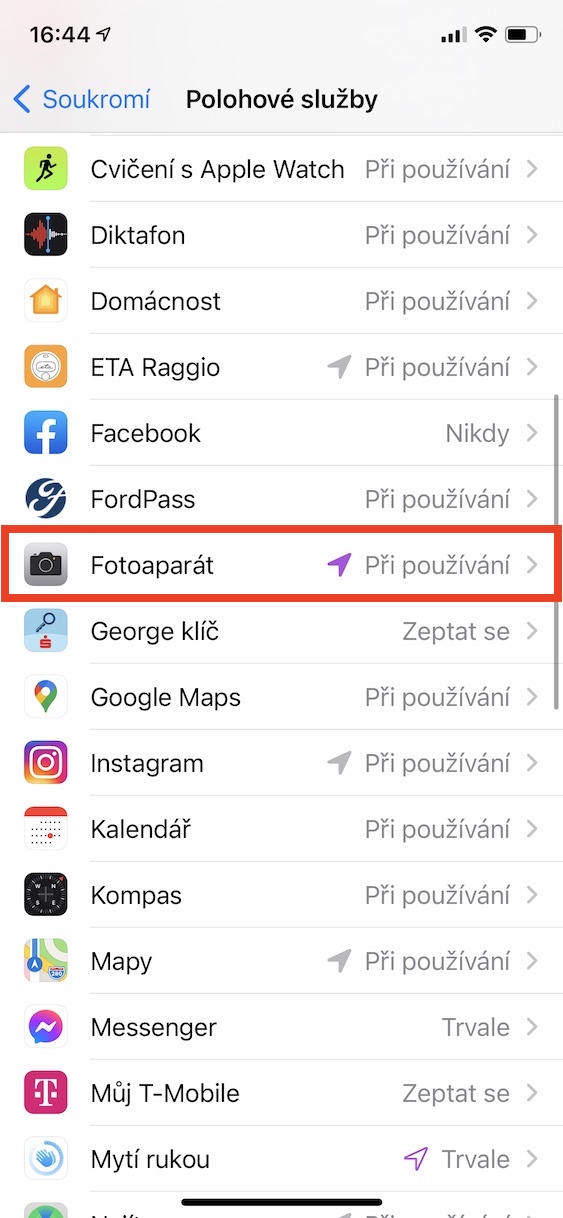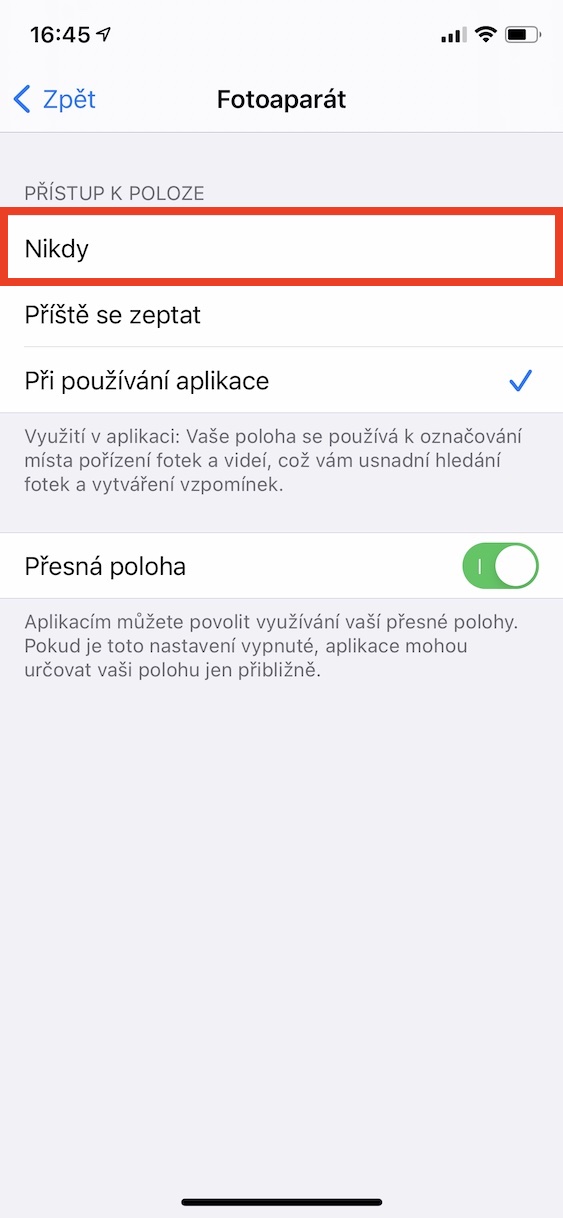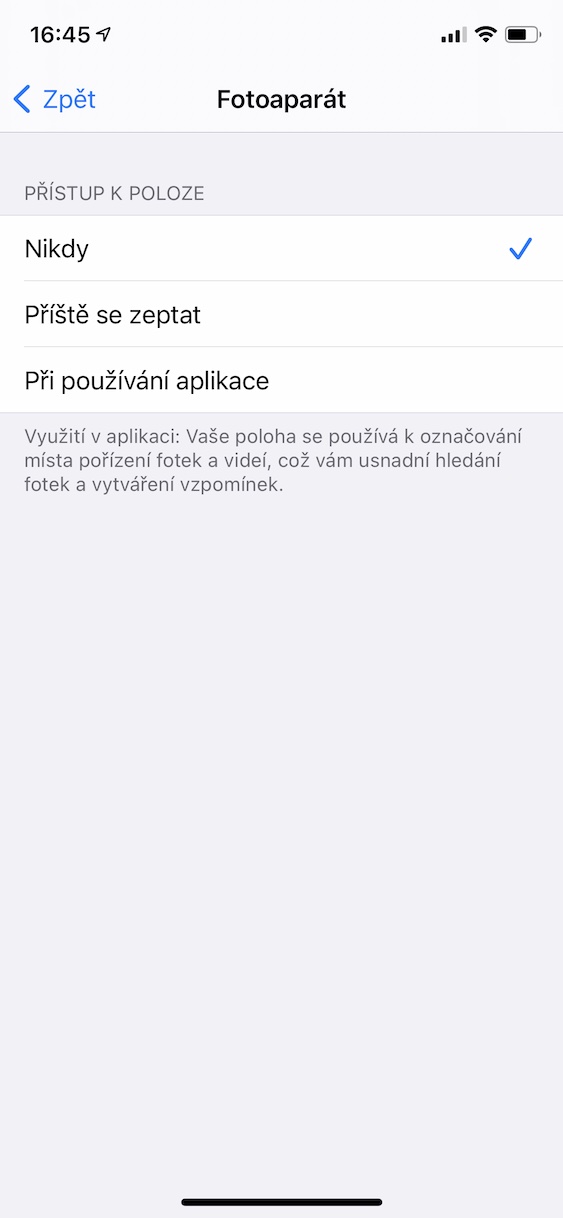ຖ້າທ່ານຖ່າຍຮູບ, ທ່ານຄວນຮູ້ວ່າ, ໃນບັນດາສິ່ງອື່ນໆ, ຂໍ້ມູນທີ່ແຕກຕ່າງກັນນັບບໍ່ຖ້ວນຈະຖືກເກັບໄວ້ໃນມັນ. ໂດຍສະເພາະ, ມັນແມ່ນອັນທີ່ເອີ້ນວ່າ metadata, i.e. ຂໍ້ມູນກ່ຽວກັບຂໍ້ມູນ, ໃນກໍລະນີນີ້ຂໍ້ມູນກ່ຽວກັບຮູບພາບ. ພາຍໃນ metadata ນີ້, ທ່ານສາມາດອ່ານກ່ຽວກັບສິ່ງທີ່ຮູບໄດ້ຖືກຖ່າຍດ້ວຍ, ເລນໃດຖືກນໍາໃຊ້, ວິທີການກ້ອງຖ່າຍຮູບຕົວມັນເອງໄດ້ຖືກກໍານົດ, ແລະອື່ນໆ. ນອກຈາກນັ້ນ, ຖ້າຫາກວ່າອຸປະກອນສະຫນັບສະຫນູນມັນ, ສະຖານທີ່ບ່ອນທີ່ຮູບພາບໄດ້ຖືກບັນທຶກໄວ້ໃນ metadata. iPhone ສະຫນອງຄຸນນະສົມບັດນີ້, ຂອບໃຈທີ່ທ່ານສາມາດຄົ້ນຫາຮູບພາບໂດຍອີງໃສ່ບ່ອນທີ່ພວກເຂົາຖືກຈັບ. ແຕ່ນີ້ບໍ່ຈໍາເປັນຕ້ອງເຫມາະສົມກັບທຸກໆຄົນ, ຕົວຢ່າງຖ້າທ່ານຕັດສິນໃຈແບ່ງປັນຮູບພາບ. ດັ່ງນັ້ນວິທີການປິດການປະຫຍັດສະຖານທີ່ໃນຮູບພາບໃນ iPhone?
ມັນອາດຈະເປັນ ສົນໃຈເຈົ້າ
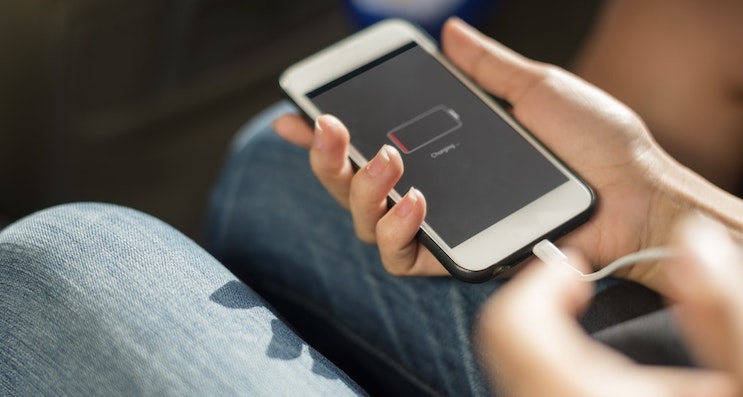
ວິທີການປິດການບັນທຶກສະຖານທີ່ໃນຮູບພາບໃນ iPhone
ໃນກໍລະນີທີ່ທ່ານຕັດສິນໃຈທີ່ຈະປິດການປະຢັດສະຖານທີ່ໃນຮູບພາບທີ່ຖ່າຍ, ມັນບໍ່ມີຫຍັງສັບສົນພິເສດ. ຂັ້ນຕອນໃນກໍລະນີນີ້ມີດັ່ງນີ້:
- ທໍາອິດ, ທ່ານຈໍາເປັນຕ້ອງໄດ້ເປີດ app native ໃນອຸປະກອນ iOS ຂອງທ່ານ ການຕັ້ງຄ່າ.
- ເມື່ອທ່ານເຮັດສິ່ງນັ້ນ, ເລື່ອນລົງເລັກນ້ອຍເພື່ອຊອກຫາແລະແຕະໃສ່ກ່ອງ ຄວາມເປັນສ່ວນຕົວ.
- ໃນຫນ້າຕໍ່ໄປ, ຫຼັງຈາກນັ້ນໃຫ້ຄລິກໃສ່ແຖວຢູ່ເທິງສຸດ ບໍລິການສະຖານທີ່.
- ນີ້ຈະນໍາທ່ານໄປຫາການຕັ້ງຄ່າການບໍລິການສະຖານທີ່ບ່ອນທີ່ທ່ານລົງ ຂ້າງລຸ່ມນີ້ ກັບບັນຊີລາຍຊື່ຄໍາຮ້ອງສະຫມັກ.
- ໃນບັນຊີລາຍຊື່ຂອງກິດ, ໃນປັດຈຸບັນຊອກຫາຫນຶ່ງທີ່ມີຊື່ ກ້ອງຖ່າຍຮູບ ແລະຄລິກໃສ່ມັນ.
- ໃນທີ່ນີ້ມັນພຽງພໍທີ່ຢູ່ໃນປະເພດການເຂົ້າເຖິງສະຖານທີ່ ຫມາຍຕິກ ຄວາມເປັນໄປໄດ້ ບໍ່ເຄີຍ.
ໃນທາງທີ່ກ່າວມາຂ້າງເທິງ, ທ່ານຈະບັນລຸໄດ້ວ່າບໍ່ມີຂໍ້ມູນສະຖານທີ່ຖືກເກັບໄວ້ໃນຮູບທີ່ຖືກຈັບ. ຢ່າງໃດກໍຕາມ, ໃຫ້ສັງເກດວ່າຂັ້ນຕອນນີ້ໃຊ້ກັບແອັບຯກ້ອງຖ່າຍຮູບພື້ນເມືອງເທົ່ານັ້ນ. ຕົວຢ່າງ: ຖ້າທ່ານໃຊ້ແອັບພລິເຄຊັນພາກສ່ວນທີສາມອື່ນເພື່ອຖ່າຍຮູບ, ຕົວຢ່າງເພື່ອສະຫນັບສະຫນູນໂຫມດ RAW ໃນໂທລະສັບ Apple ເກົ່າ, ຫຼັງຈາກນັ້ນ, ທ່ານຕ້ອງປະຕິບັດຂັ້ນຕອນດຽວກັນກັບຂ້າງເທິງ, ແຕ່ແທນທີ່ຈະໃຊ້ກ້ອງຖ່າຍຮູບ, ເລືອກອັນທີ່ທ່ານໃຊ້ເພື່ອຖ່າຍຮູບ. ຮູບພາບ. ປິດການເຂົ້າເຖິງການບໍລິການສະຖານທີ່ຢູ່ບ່ອນນັ້ນ.
 ບິນທົ່ວໂລກກັບ Apple
ບິນທົ່ວໂລກກັບ Apple